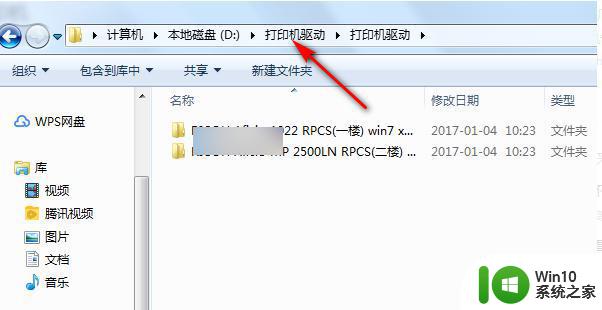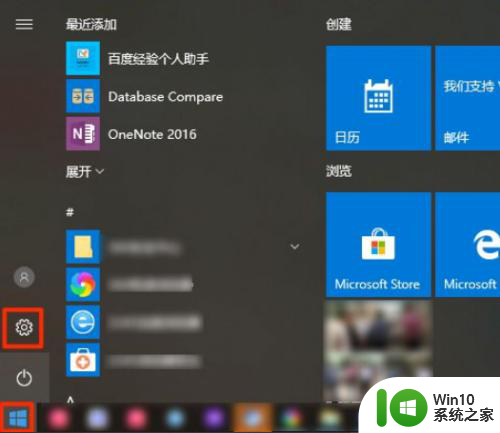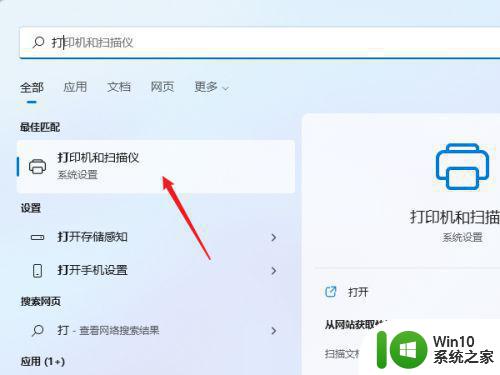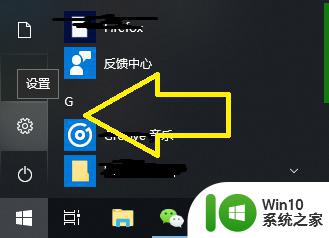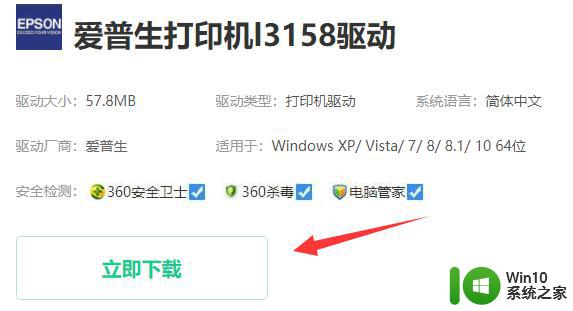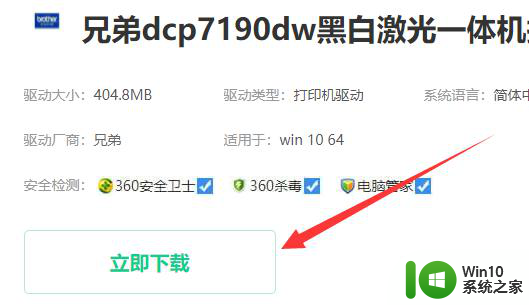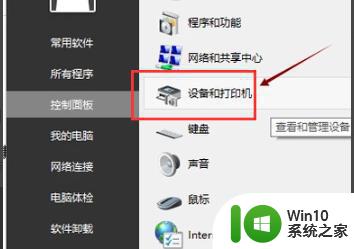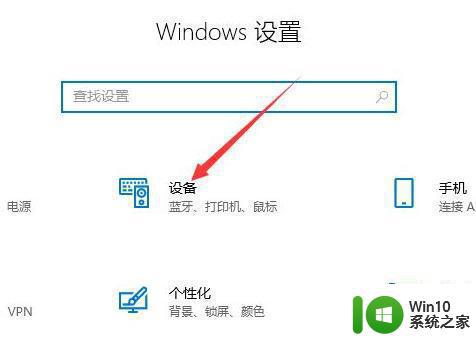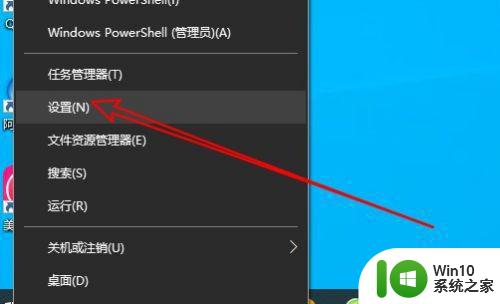win11安装本地打印机图文教程 win11怎样安装本地打印机
更新时间:2023-03-31 16:00:07作者:jiang
办公过程中,打印机是必需品,经常用来打印各种文档,不过有许多小伙伴在升级到win11正式版系统之后,想要安装本地打印机却不知道要从何下手,其实方法也不难操作,本文这就给大家演示一下win11怎样安装本地打印机供大家参考。
具体步骤如下:
1、在屏幕下方任务栏中找到开始菜单,然后点击右上角的“设置”
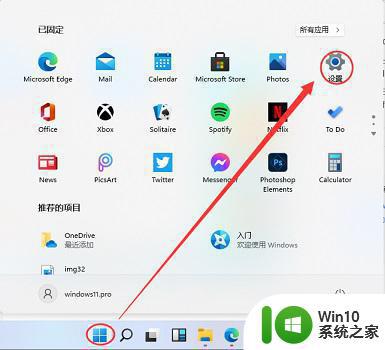
2、在设置中找到“devices”打开设备选项。
3、然后在左侧边栏中找到“printers&scanners”,接着点击右侧的“Add a printer or scanner”
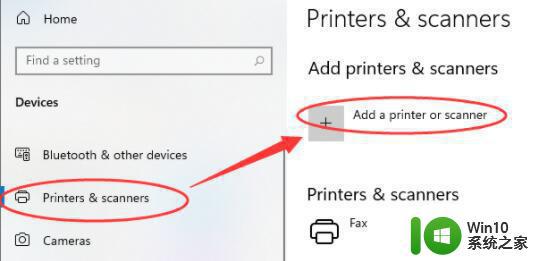
4、然后点击下方一行蓝字“The printer that I want isn’t listed”
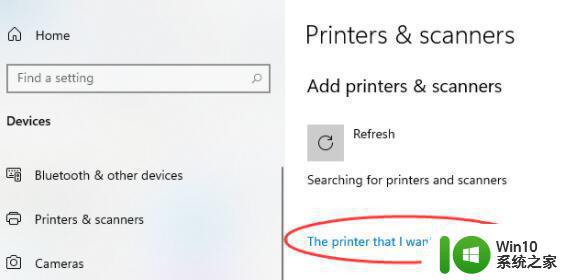
5、最后选择自己需要的方式找到本地打印机就可以了。
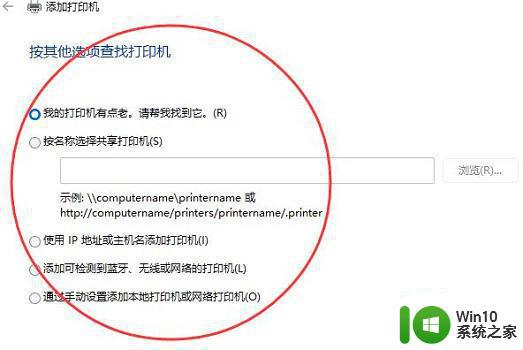
关于win11安装本地打印机图文教程就给大家讲解到这边了,有一样需求的用户们可以学习上面的图文步骤来进行安装就行了。